【Chrome】拡張機能を無効 または 削除する
インストールした拡張機能を、無効 または 削除することができます。
Chromeの拡張機能とは?
拡張機能(プラグイン)とは、Chrome標準では出来ない機能を追加 または 強化するためのソフトウェアです。Chrome ウェブストア ![]() などで公開されており、その多くは、無料でダウンロードすることができます。
などで公開されており、その多くは、無料でダウンロードすることができます。
プラグインは、Webブラウジングをより快適にしてくれますが、中には期待した動作ではなかったり、安全ではない可能性のあるプラグインも存在します。そのような場合は、該当の機能を無効 または 削除することができます。
操作方法
 拡張機能を無効にする
拡張機能を無効にする
Chromeの拡張機能を無効にします。プラグインをインストールしたことで、動作に問題が発生した場合や、機能が競合したときに、プラグインを無効にすることで、問題の切り分けを行うことができます。無効化したプラグインは、スイッチを切り替えることでいつでも利用を再開することができます。
![]() ヒント: Chromeを起動して、画面右上にある
ヒント: Chromeを起動して、画面右上にある ![]() (設定)>[その他のツール]>[拡張機能]と順にクリックして、ページを開くこともできます。
(設定)>[その他のツール]>[拡張機能]と順にクリックして、ページを開くこともできます。
1 Chromeを起動し、画面右上にある![]() (設定)ボタンをクリックします。
(設定)ボタンをクリックします。
2 表示されたメニューの中から、[設定]をクリックします。
3 Chromeの設定ページが開いたら、メニューの中から[拡張機能]をクリックします。

[拡張機能]をクリックします。
4 ページが切り替わったら、無効にしたいプラグインのスイッチをオフにします。
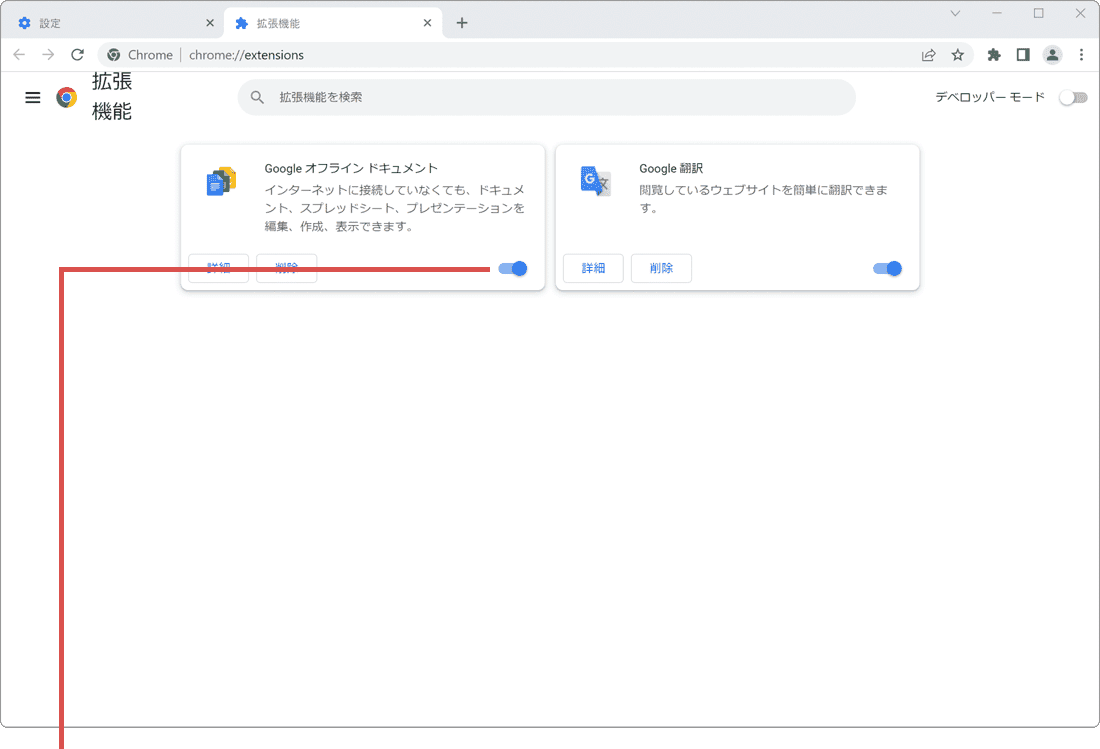
スイッチをオフにします。
![]() ヒント: 無効化したプラグインを有効にしたいときは、スイッチをオンにしてください。
ヒント: 無効化したプラグインを有効にしたいときは、スイッチをオンにしてください。
 拡張機能を削除する
拡張機能を削除する
インストールしたプラグインを削除して、機能を完全に無効化します。該当の機能をもう一度利用したいときは、再インストールが必要です。
1 Chromeを起動し、画面右上にある![]() (設定)ボタンをクリックします。
(設定)ボタンをクリックします。
2 表示されたメニューの中から、[設定]をクリックします。
3 Chromeの設定ページが開いたら、メニューの中から[拡張機能]をクリックします。

[拡張機能]をクリックします。
4 ページに切り替わったら、削除したいプラグインの[削除]ボタンをクリックします。
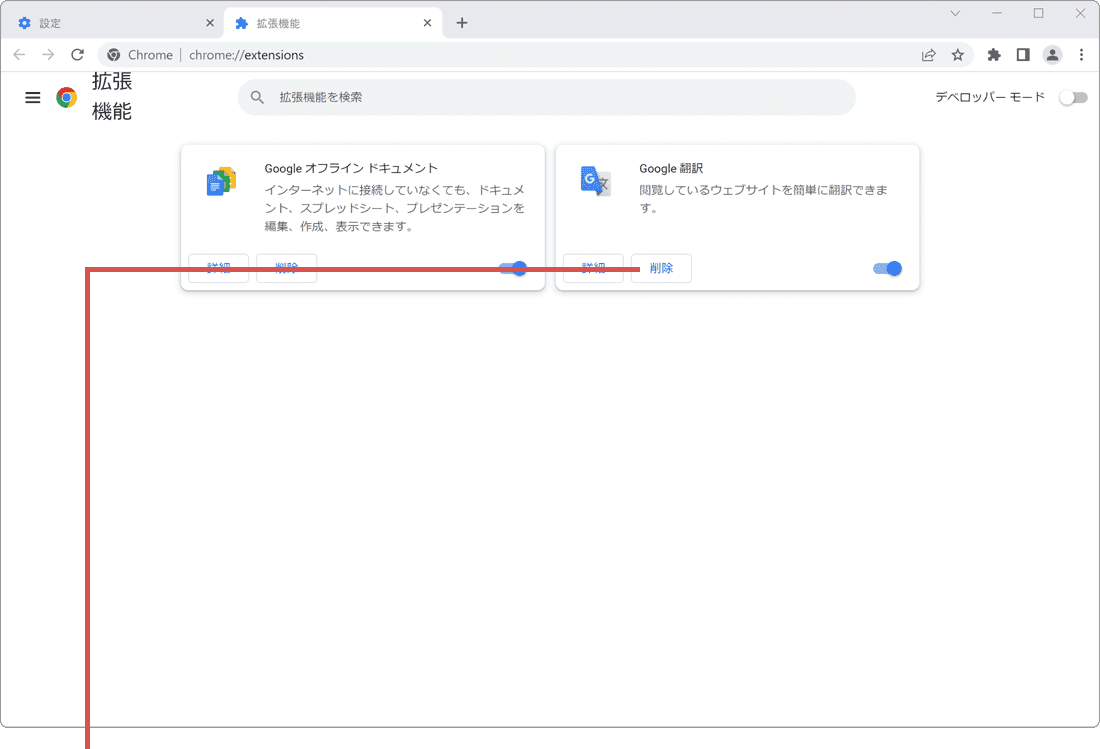
[削除]ボタンをクリックします。
5 削除の確認メッセージが通知されたら、[削除]ボタンをクリックします。
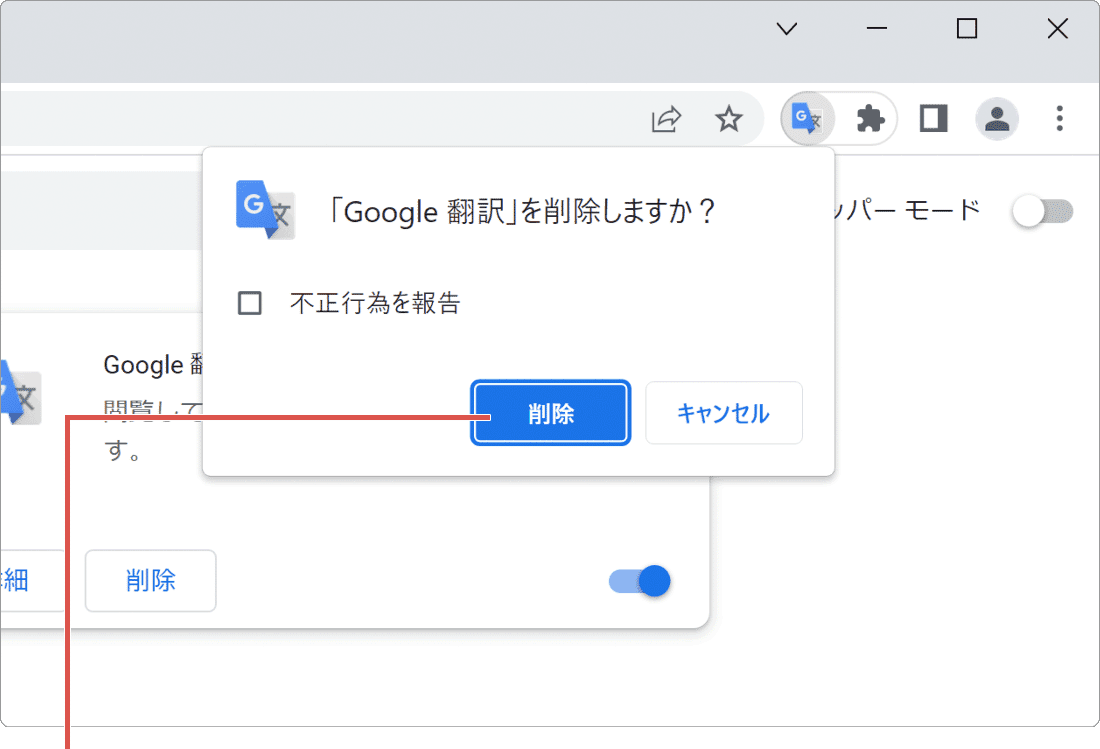
[削除]をクリックします。
![]() ヒント: フィッシングや安全ではないプラグインを発見したときは、[不正行為を報告]にチェックをつけることで、Googleにフィードバックできます。
ヒント: フィッシングや安全ではないプラグインを発見したときは、[不正行為を報告]にチェックをつけることで、Googleにフィードバックできます。
- - Chromeのflags設定とおすすめ機能20選
- -【Chrome】保存したパスワードを確認する
- -【Chrome】パスワードが保存されない時の対処方法
- -【Chrome】履歴を削除する
- - 拡張機能をインストールして管理する(Google)

- - 全国対応!最短即日対応!パソコン修理・設定サポートはドクター・ホームネット


![]() 公開日:
2023/04/07 /
公開日:
2023/04/07 /
![]() 最終更新日:
2023/04/13 /
最終更新日:
2023/04/13 /
![]() 著者:まきばひつじ /
著者:まきばひつじ /
![]() この記事をシェアする
この記事をシェアする
